Hur sammanfoga de första bokstäverna i namn / celler i Excel?
Har du någonsin tänkt på att sammanfoga förnamn och efternamn och bara returnera initialer i Excel? Den här artikeln rekommenderar några metoder för att göra det enkelt.
- Sammanfoga första bokstaven / initialen på förnamn och efternamn med formeln
- Sammanfoga förnamn och returnera / få initialer med formeln
- Sammankoppla förnamn och returnera / få initialer med Kutools för Excel
Sammankoppla första bokstaven / initialen på förnamn och efternamn
Denna metod kommer att introducera CONCATENATE-funktionen för att bara slå samman den första bokstaven i förnamnet och efternamnet, t.ex. En grön representerar Anne Green i Excel.
1. Välj en tom cell som du kommer att placera sammanläggningsresultatet i och ange formeln = CONCATENATE (VÄNSTER (A2,1), B2) (A2 är cellen med förnamnet och B2 är cellen med efternamnet) i den och tryck på ange nyckel.

2. Fortsätt att välja sammanfogningsresultatcellen och dra dess autofyllhandtag till det intervall som du behöver.
Och då ser du att det sammanfogar flera namn och returnerar den första bokstaven i förnamn och efternamn. Se skärmdump:
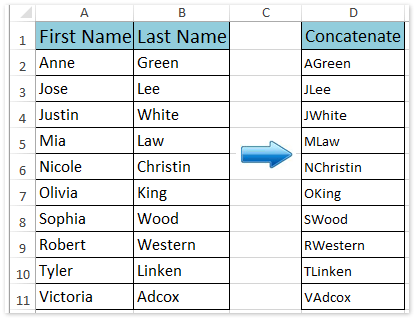
Batch kombinerar flera celler / rader / kolumner utan att förlora data och datum / nummerformat i Excel
Normalt när celler slås samman med Merge-funktionen i Excel tas det bort allt cellinnehåll utom det första cellinnehållet. Men med Kutools för Excel Kombinera (rader och kolumner) verktyget kan du enkelt kombinera flera celler / rader / kolumner utan att förlora data. Dessutom stöder det här verktyget återstående ursprungliga datumformat och nummerformat i kombinationsresultaten.
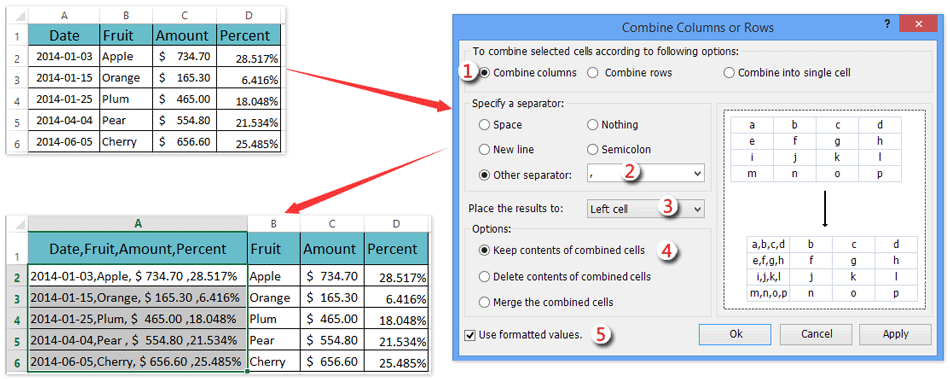
Sammanfoga för- och efternamn och returnera / få initialer
Ibland kanske du vill sammanfoga förnamn och efternamn och bara returnera initialerna som AG i Excel. Du kan också använda en formel för att få det gjort.
1. Välj en tom cell som du kommer att placera sammanläggningsresultatet i och ange formeln = CONCATENATE (VÄNSTER (A2,1), ".", VÄNSTER (B2,1), ".") (A2 är cellen med förnamnet och B2 är cellen med efternamnet) i den och tryck på ange nyckel.

 |
Formel är för komplicerad för att komma ihåg? Spara formeln som en automatisk textpost för återanvändning med bara ett klick i framtiden! Läs mer ... fri rättegång |
2. Fortsätt att välja cellen för sammanfogningsresultat och dra dess autofyllhandtag till det intervall som du behöver.
Och då ser du att det sammanfogar flera namn och returnerar bara initialerna som AG representerar hela namnet Anne Green. Se skärmdump:

Sammanfoga för- och efternamn och returnera / få initialer med Kutools för Excel
Du kan också prova Kutools för Excel Ta bort efter position verktyg för att sammanfoga namnen och returnera initialerna som A.Green eller AG som representerar hela namnet på Anne Green.
Kutools för Excel - Superladda Excel med över 300 viktiga verktyg. Njut av en fullfjädrad 30-dagars GRATIS provperiod utan behov av kreditkort! Hämta den nu
1. Välj de rätta kolumnerna du ska sammanfoga och klicka på Kutools > text > Ta bort efter position.

Anmärkningar: För att returnera A.Green efter sammanfogning, välj förnamnkolumnen; för att returnera AG efter sammanfogning, välj både förnamnskolumnen och efternamnkolumnen. I vårt fall väljer vi både kolumnen förnamn och efternamn.
2. I dialogrutan Ta bort efter position öppnar du 999 i Nummer kryssa i rutan Ange alternativ och typ 2 i följande ruta och klicka på Ok knapp. Se skärmdump:

Kutools för Excel - Superladda Excel med över 300 viktiga verktyg. Njut av en fullfjädrad 30-dagars GRATIS provperiod utan behov av kreditkort! Hämta den nu
Och då ser du att alla tecken tas bort förutom den första i varje cell i valda kolumner.
3. Välj en tom cell som du vill sätta sammanfogningsinitialen i och ange formeln = CONCATENATE (I2, ".", J2, ".") (I2 är cellen med förnamn och J2 är cellen med efternamnet) i den och drar sedan handtaget AutoFill till det intervall som du behöver.

Anmärkningar: Om du tar bort alla tecken utom den första bokstaven i kolumnen Förnamn, använd denna formel = CONCATENATE (I2, ".", J2).
Och då kommer du att se förnamn och efternamn har sammanfogats och returnerat initialer. Se skärmdump:

Demo: Sammanfoga förnamn och returnera / få initialer
Relaterade artiklar:
Sammanfoga formatering av nummer / datum i Excel
Sammankoppla intervall med att lägga till / inkludera citattecken i Excel
Sammankoppla intervall / celler med komma, mellanslag, radbrytning i Excel
Bästa kontorsproduktivitetsverktyg
Uppgradera dina Excel-färdigheter med Kutools för Excel och upplev effektivitet som aldrig förr. Kutools för Excel erbjuder över 300 avancerade funktioner för att öka produktiviteten och spara tid. Klicka här för att få den funktion du behöver mest...

Fliken Office ger ett flikgränssnitt till Office och gör ditt arbete mycket enklare
- Aktivera flikredigering och läsning i Word, Excel, PowerPoint, Publisher, Access, Visio och Project.
- Öppna och skapa flera dokument i nya flikar i samma fönster, snarare än i nya fönster.
- Ökar din produktivitet med 50 % och minskar hundratals musklick för dig varje dag!
